Comment convertir AVI en MP4 en 2025 ?
Souvent, il est nécessaire de convertir fichier AVI en MP4 pour optimiser la gestion du stockage ou parce que un format de fichier est non pris en charge sur votre appareil. Par exemple, la lecture de fichiers AVI sur Mac et iOS est impossible sans les codecs ou certains modules complémentaires. Sans oublier aussi qu’AVI est un format sans perte et il occupe plus d'espace de stockage qu'un fichier MP4 à qualité égale. Dans cet article, nous avons réuni rien que pour vous les meilleures solutions pour convertir AVI en MP4.
Partie 1. La meilleure façon de convertir vidéo AVI en MP4 sous Windows et Mac
La meilleure solution est de convertir AVI en MP4 avec HitPaw Univd (HitPaw Video Converter). Ce logiciel vous aide à transformer les vidéos AVI en de multiples formats, y compris le MP4. Vous n'êtes pas limité à une taille en particulier : les fichiers AVI de toute taille peuvent être converti en fichiers MP4 de haute qualité sans y passer des heures.
De plus, ce logiciel hors ligne vous offre de nombreux outils intégrés supplémentaires pour vous aider à éditer la vidéo, comme l'ajout de pistes audio/sous-titres pour personnaliser la sortie.Aussi, vous pouvez régler la fréquence d'images vidéo, les codecs, etc.
Convertissez librement AVI en MP4, MOV, FLV et plus de 1000 formats.- Convertissez des fichiers AVI en MP4 avec une haute qualité de sortie
- Lecture de n'importe quel fichier AVI sans limite de taille, de format de codec et de résolution
- Prise en charge de la conversion par lots pour la conversion d'AVI en MP4
- Vitesse de conversion jusqu'à 120 fois plus rapide
- Interface conviviale et facile pour les débutants
Etape 1.Ouvrez HitPaw Univd, cliquez sur l'icône "Ajouter des fichiers" dans le coin supérieur gauche et sélectionnez "Ajouter une vidéo". Vous pouvez également glisser-déposer le fichier AVI.

Etape 2.Cliquez sur le bouton "Convertir tout" dans le coin inférieur gauche. Une fenêtre pop-up apparaîtra affichant les formats supportés, choisissez le format "MP4", et sélectionnez la qualité de sortie.

Etape 3.Cliquez ensuite sur "Convertir" pour lancer la conversion d'AVI en MP4.

Etape 4.Dans l’écran du haut, cliquez sur le bouton "Converti" pour accéder au fichier converti. Vous pouvez cliquer sur "Ouvrez dossier" pour voir votre fichier converti et cliquer sur "ajouter à la list d'éditeur" pour éditer votre fichier.

Partie 2. Comment transformer AVI en MP4 avec HandBrake
HandBrake peut-il convertir des fichiers AVI ? Bien sûr, que oui ! HandBrake est un outil open-source, construit par des bénévoles, spécialement pour convertir des vidéos au format MP4 ou MKV.
1.Démarrez Handbrake sur votre ordinateur après son installation, glissez et déposez votre vidéo dans la fenêtre du programme.
2.Sélectionnez le fichier MP4 dans le menu déroulant Format. Cliquez sur Démarrer pour lancer la conversion.

Limites de l'utilisation de HandBrake pour la conversion AVI en MP4
- Certaines vieilles versions de HandBrake ont de nombreux bugs qui bloquent le transcodage vidéo.
- HandBrake prend trop de temps pour lire le fichier source, il faut se montrer patient.
- L'interface utilisateur est un peu fouillis mais peut satisfaire les utilisateurs avancés.
Partie 3. Comment convertir AVI en MP4 gratuitement sur Mac avec iMovie
iMovie peut-il convertir des fichiers AVI en MP4 ? iMovie est l'éditeur vidéo intégré nativement à Mac et il peut vous aider à convertir des fichiers MP4 ou bien MOV. Suivez les étapes ci-dessous pour savoir comment convertir des vidéos d'AVI en MP4 sur MacOS.
1.Ouvrez votre fichier AVI dans iMovie et allez dans "Fichier" > "Partager" > "Fichier..." dans le menu supérieur.

2.Réglez les paramètres de résolution, de qualité et de compression. Ne réglez pas la qualité sur "Best (ProRes), ou bien le format de sortie sera en MOV.

Limites de l'utilisation d'iMovie pour la conversion AVI en MP4 :
- Tous les types de vidéos AVI ne peuvent pas être lus par iMovie. Les vidéos AVI encodées avec Indeo, DivX natif, Cinepak, ALaw 2:1, Intel ITU H.263, etc. ne peuvent pas par exemple être décodés dans iMovie.
- iMovie exportera le fichier en tant que MOV si vous réglez la qualité sur Meilleure (ProRes).
Partie 4.Comment convertir fichier AVI en MP4 en utilisant FFmpeg
Comment convertir un AVI en MP4 avec FFmpeg ? FFmpeg est un outil en ligne de commande open-source et gratuit. Il vous permet d'enregistrer, de convertir et de diffuser de l'audio et de la vidéo. Voici comment utiliser FFmpeg pour convertir des vidéos d'AVI au format MP4 avec ou sans réencodage du fichier AVI.
1.Téléchargez et installez FFmpeg sur votre ordinateur.
2.ouvrez FFmpeg et choissir la ligne de commande pour convertir AVI en MP4.
Si vous voulez convertir AVI en MP4 sans réencodage, exécutez simplement la commande FFmpeg suivante :
ffmpeg -i input_filename.avi -c:v copy -c:a copy -y output_filename.mp4
Si vous avez besoin de réencoder votre fichier AVI, par exemple en changeant le format du codec vidéo en hevc, vous pouvez utiliser cette ligne de commande :
ffmpeg -i input_filename.avi -c:v hevc -c:a copy -y output_filename.mp4
Limites de l'utilisation de FFmpeg pour convertir AVI en MP4 :
- Il peut y avoir des problèmes imprévisibles pendant la conversion
- Vous devez connaître les lignes de codage de base
- L'installation de FFmpeg est très compliquée pour les débutants
Partie 5. Liste des 5 meilleurs convertisseurs AVI en MP4 en ligne
Voici les 5 meilleurs convertisseurs vidéo en ligne qui vous permettent de convertir un AVI en MP4 gratuitement et sans difficulté. Cependant, de nombreux convertisseurs en ligne peuvent vous gêner en raison de certains défauts tels que la limitation de la taille des fichiers ou des publicités gênantes. Voyons les détails de ces convertisseurs.
Convertir AVI en MP4 en ligne via Cloudconvert
Cloudconvert est un convertisseur AVI vers MP4 en ligne solide qui gère pour presque tous les types de fichiers et de formats. Il peut transcoder 140 types de fichiers, y compris des vidéos, des fichiers audio, des documents, des livres électroniques, des formats d'image, etc. Il vous permet même de convertir gratuitement 1 Go (en 10 minutes) de fichier AVI en MP4.
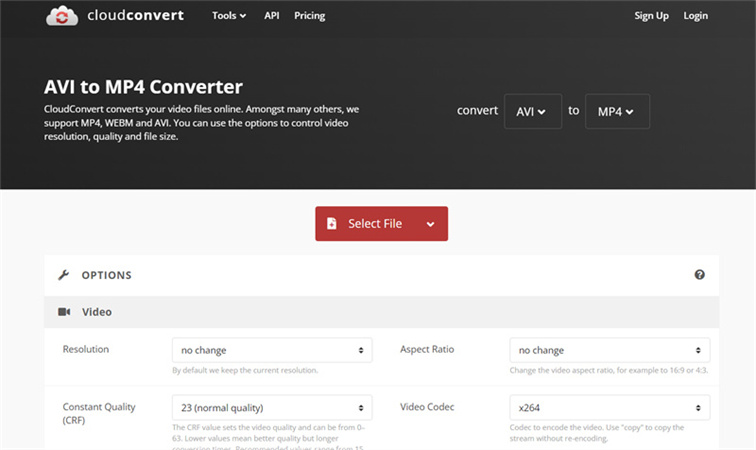
Convertir vidéo AVI en MP4 gratuitement via Freeconvert
Freeconvert est un outil en ligne très pratique qui vous permet de convertir des fichiers .avi en MP4. Il est très utilisé pour convertir des clips AVI relativement courts en vidéo MP4. Son interface est conviviale, même un débutant n'aura besoin d'aucune aide pour convertir une vidéo. De plus, vous n'avez pas besoin de dépenser un centime pour profiter du processus de conversion puisqu'il propose la conversion gratuite d'AVI en MP4.
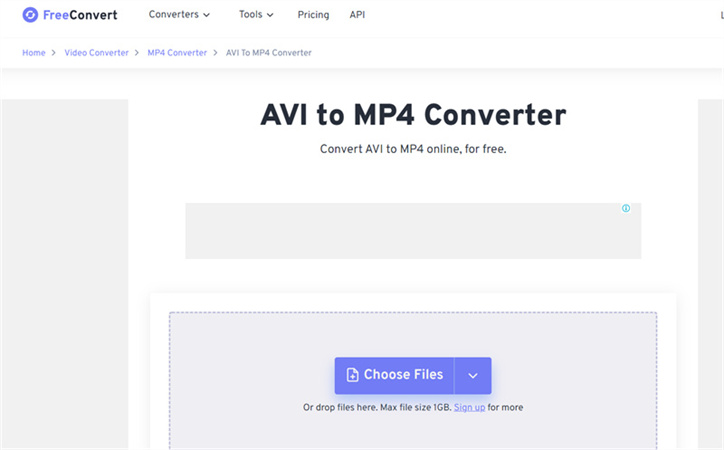
Zamzar
Parmi les autres convertisseurs vidéo AVI vers MP4 en ligne, Zamzar a un fonctionnement très efficace. Quel que soit le type d'appareil que vous utilisez, vous pouvez convertir n'importe quel fichier AVI au format MP4 sans envoyer aucune information personnelle telle que le numéro de téléphone et les adresses électroniques. Enfin, il prend en charge un grand nombre de formats multimédias.
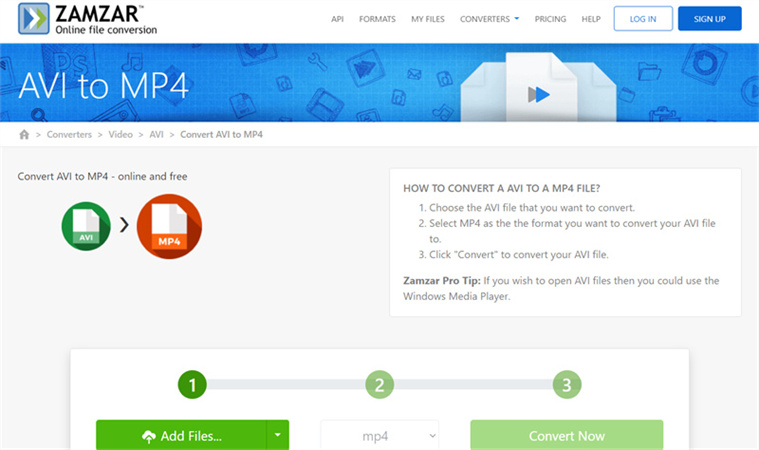
Adobe Creative Cloud Express
Adobe Creative Cloud Express offre une qualité et une résolution exceptionnelles pour les fichiers de grande taille. Vous pouvez convertir votre vidéo AVI au format MP4 pour réduire la taille du fichier avant de la partager partout sur le web. Vous pouvez également ajuster la longueur de votre clip à l'aide de l'outil de découpage. Sans oublier aussi, les autres options d'édition vidéo permettant d'affiner le rendu de la vidéo convertie.
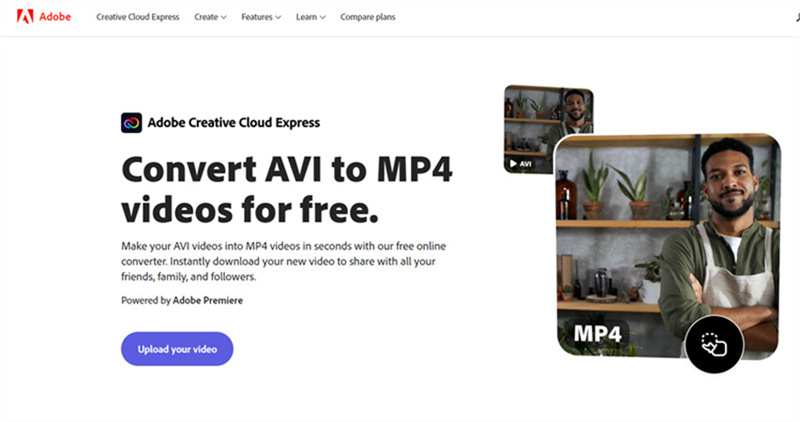
Convertfiles
Enfin, nous avons une autre solution intéressante à vous présenter pour convertir AVI en MP4 : on veut parler bien sûr de l'outil en ligne convertfiles. Il offre la possibilité de convertir AVI en MP4 aussi bien sur Mac que sur Windows. De plus, vous avez la possibilité d'envoyer le fichier converti dans votre boite e-mail pour le télécharger instantanément.
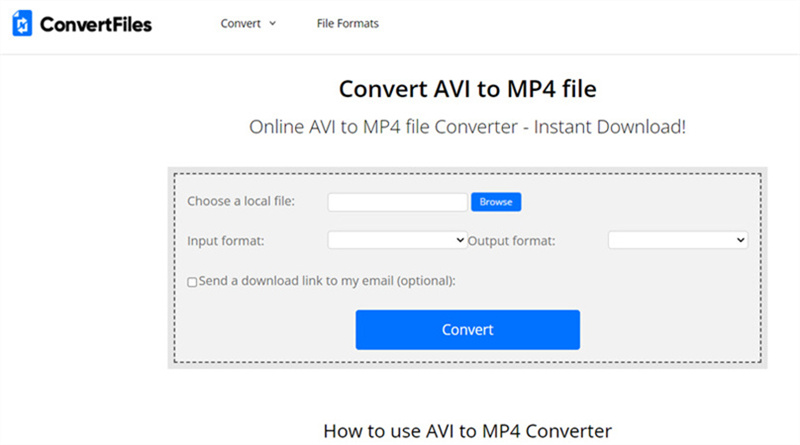
Limites de l'utilisation des convertisseurs AVI en MP4 en ligne
- Fonctionne avec des limites de taille, ce qui peut être un énorme casse-tête si vous avez un fichier de grande taille.
- Si vous souhaitez traiter des fichiers plus volumineux, vous devez payer pour une version avancée.
- C’est un outil en ligne proposant peu de fonctionnalités pour personnaliser vos fichiers
- Vous risquez d’être gêné par les publicités
Conclusion
Il y a toutes sortes de raisons d’avoir besoin de convertir une vidéo. Toujours est-il, quel que soit le motif pour lequel vous voulez convertir un fichier AVI en MP4 ou YouTube en AVI, vous attendez certainement le meilleur résultat possible pour votre vidéo convertie. C’est pourquoi nous vous recommandons d'essayer HitPaaw - convertisseur AVI en MP4. Il offre une conversion de haute qualité qui ne déçoit jamais !










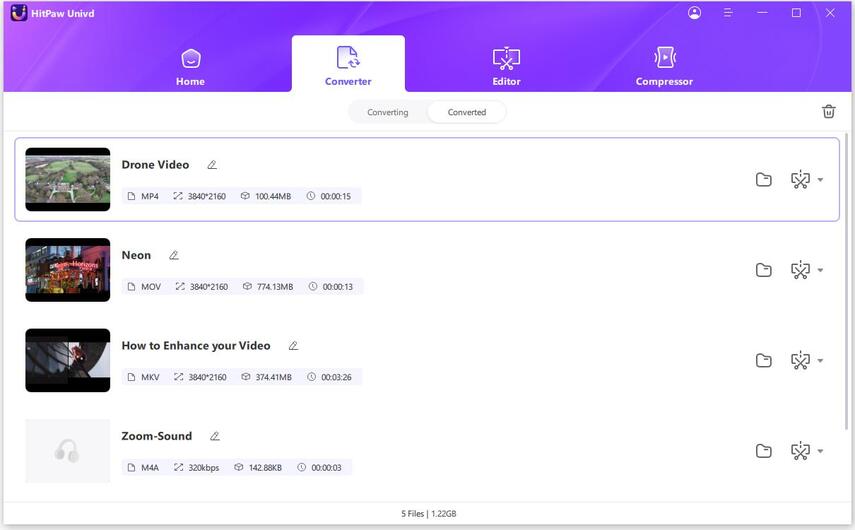
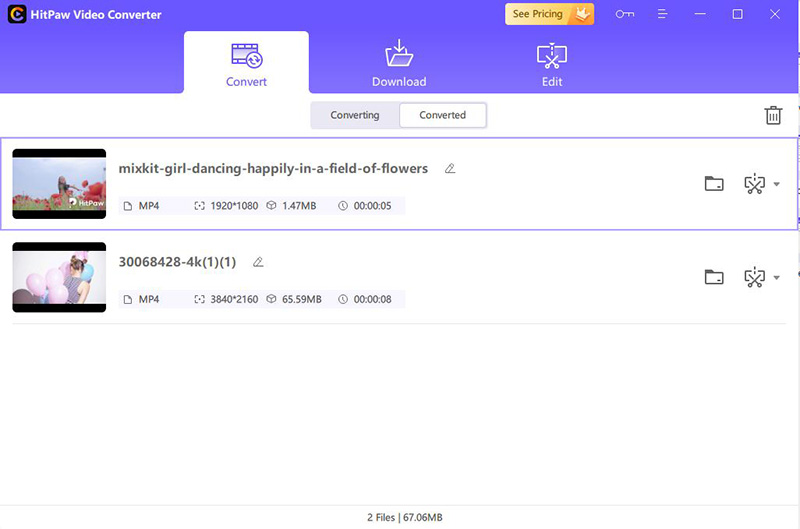
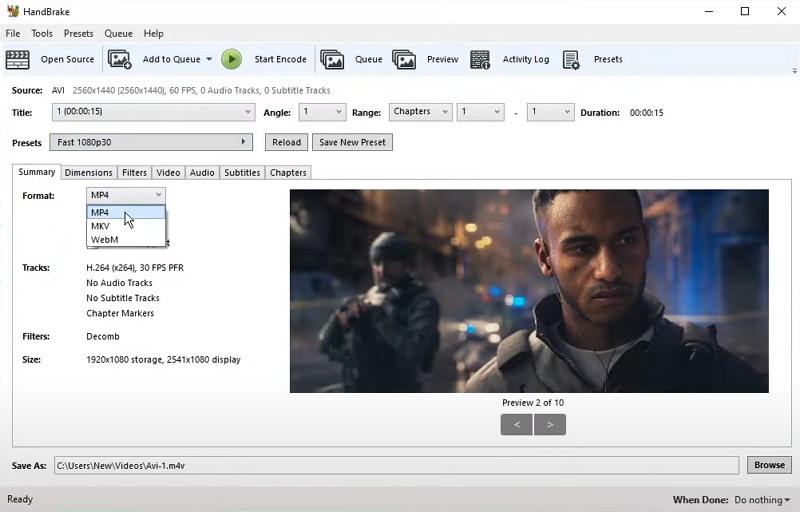
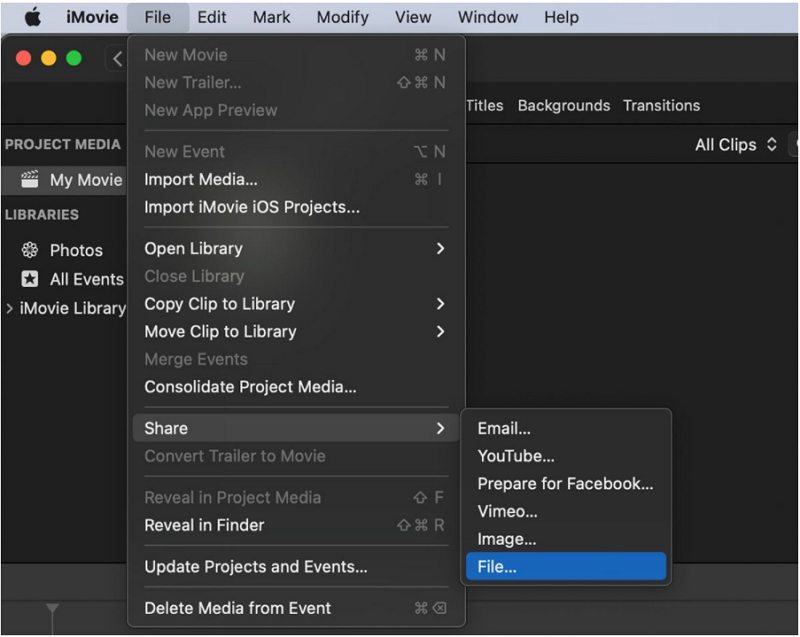
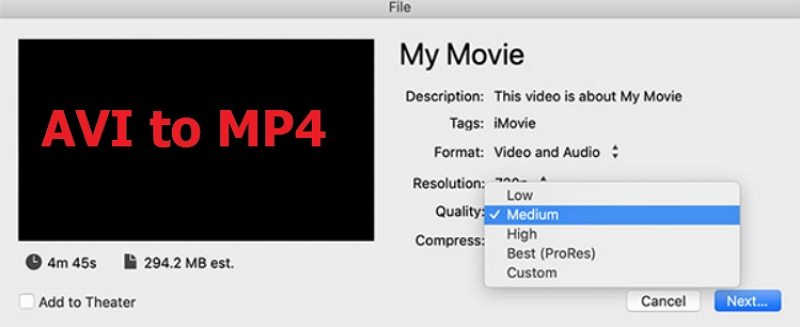

 HitPaw VikPea
HitPaw VikPea HitPaw Edimakor
HitPaw Edimakor HitPaw Suppression Filigrane
HitPaw Suppression Filigrane


Partager cet article :
Donnez une note du produit :
Clément Poulain
Auteur en chef
Je travaille en freelance depuis plus de 7 ans. Cela m'impressionne toujours quand je trouve de nouvelles choses et les dernières connaissances. Je pense que la vie est illimitée mais je ne connais pas de limites.
Voir tous les articlesLaissez un avis
Donnez votre avis pour les articles HitPaw